-

- Win10驱动器错误修复不好怎么办?
- 如今无论是工作还是学习,电脑都成为了不可或缺的工具。然而,长时间使用电脑难免会遇到各种问题。最近,有用户反馈称自己的Windows10系统电脑出现了驱动器错误无法修复的情况,该如何解决呢?接下来,本文将为大家介绍几种解决这一问题的方法。方法步骤如下:在桌面右键单击“开始”按钮,随后从弹出的菜单中选择“运行”选项。在出现的运行窗口内,输入“cmd”命令,然后点击“确定”按钮。在打开的命令提示符窗口里,输入“chkdskd:/f”命令并按下回车键。如果存在错误,系统将会自动尝试修复磁盘驱动器的问题。
- Windows系列 . 系统教程 341 2025-08-18 08:14:41
-

- 网络适配器出现感叹号怎么办?
- 当您的网络适配器显示感叹号时,这可能是由于驱动程序的问题或硬件故障引起的。别担心,这里有一些简单的方法可以帮助您解决问题。方法一:右键点击驱动程序,选择卸载。完成卸载后重启计算机,系统通常会自动检测并重新安装网卡驱动程序。方法二:如果上述方法无效,您可以尝试手动安装网卡驱动。具体步骤是先在另一台电脑上下载合适的驱动程序,通过U盘将文件传输到出现问题的电脑中,然后双击运行安装程序即可。如果这种方式仍然无法解决问题,可以考虑使用网络驱动精灵或驱动大师这类工具,它们内置了全面的网卡驱动库,能够自动识别
- Windows系列 . 系统教程 486 2025-08-18 08:14:12
-

- Win7系统设置局域网工作组的方法
- 大家知道吗?现在很多企业都倾向于使用局域网来传递信息资料,这样不仅更安全,还非常便捷。如果想要让工作更加高效,我们可以在局域网中配置工作组,这样不仅能方便文件传输,还能促进同事间的沟通交流。那么接下来,就让我为大家介绍如何在win7系统中设置局域网工作组吧!1、首先,用鼠标右键点击桌面上的“计算机”,然后在弹出的菜单中找到“属性”,如下图所示:2、单击“属性”后会进入一个新的界面,在这里可以看到“更多设置”的选项,如下图所示:3、接着点击“更多设置”,此时会出现一个新窗口,在这个窗口里可以找到“
- Windows系列 . 系统教程 444 2025-08-18 08:14:01
-
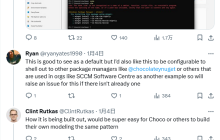
- 微软预告 PowerToys 0.77 ,引入 Command Not Found 实用工具
- 近日,ClintRutkas在其个人推特账号上透露了PowerToys0.77版本即将推出的新功能,其中一项备受瞩目的新增工具名为“CommandNotFound”。目前,该工具正处于最后的完善与优化阶段。作为微软开发者体验团队的领导者,ClintRutkas主要负责Windows、WindowsTerminal、DevHome和PowerToys等多个项目的开发工作。“CommandNotFound”是一款全新设计的实用程序,当用户输入有误的命令时,它能够及时识别并给
- Windows系列 . 系统教程 418 2025-08-18 08:12:36
-

- 玩游戏的时候经常被弹回桌面,然后游戏就结束了?
- 经常在玩游戏时突然被弹回桌面,导致游戏中断?别担心,按照以下步骤操作,你可以解决这个问题。1、首先,点击【开始菜单】。2、然后,选择【运行】选项。3、接着,点击【打开】按钮。4、选择【确定】继续。5、进入【管理模板】。6、选择【Windows组件】。7、点击【应用程序兼容性】。8、选择【关闭应用程序兼容性引擎】。9、设置为【已启用】。10、点击【确定】保存设置。11、选择【关闭程序兼容性助理】。12、同样设置为【已启用】。13、最后,点击【确定】完成设置。通过以上步骤,你可以有效避免游戏被弹回桌
- Windows系列 . 系统教程 755 2025-08-18 08:12:25
-

- Win10电脑系统恢复出厂设置的方法
- 当我们在使用Windows10系统时,如果遇到一些难以解决的问题,可以尝试像手机那样恢复出厂设置,这为那些不太擅长计算机维修的用户提供了非常实用的故障处理方案。那么,如何在Windows10中执行恢复出厂设置呢?以下是具体的操作步骤:在开始菜单中点击设置图标。转到更新和安全选项。点击恢复选项卡,并在其中找到并点击“开始”按钮。接下来点击下一步继续操作。选择想要清除数据的磁盘驱动器。最后点击“初始化”按钮完成操作。以上便是关于如何在Windows10中恢复出厂设置的方法介绍,希望能为大家提供帮助。
- Windows系列 . 系统教程 262 2025-08-18 08:12:01
-

- Win10系统右键没有新建文件夹修复方法
- Win10系统中的文件夹功能能够帮助用户更好地对文件进行分类存储,创建新文件夹的操作也非常简便,只需右键—新建—文件夹即可完成。然而,部分Win10用户反映右键菜单中缺失了新建文件夹的选项,遇到这种情况该如何解决呢?接下来,小编将为大家介绍几种恢复新建文件夹功能的方法。新建文件夹恢复步骤一:按下键盘上的Win键+R键,打开运行窗口,输入“regedit”,启动注册表编辑器。在注册表编辑器中,找到并展开“HKEY_CLASSES_ROOTDirectoryBackgroundshellexCont
- Windows系列 . 系统教程 522 2025-08-18 08:10:26
-

- cRARk破解加密的rar压缩包
- 前言:在日常生活中,我们经常会遇到需要破解rar加密文件夹的情况。现在有一款软件可以利用显卡和GPU来加速破解过程。正文:首先,我们需要准备工具,cRARk支持Windows、Linux和Mac三种操作系统。本文主要介绍的是Windows版本,同时该软件还提供图形界面。三种版本已经打包好,大家可以通过关注公众号获取:关注公众号:白安全组关注后发送:crark即可获取。注意:解压官方cRARk55压缩包时,会提示需要解压密码。实际上,只有其中的“crackme”文件需要密码(即使不解压“crack
- Windows系列 . 系统教程 674 2025-08-18 08:10:14
-

- 教你如何清除win10资源管理器搜索历史记录
- win10中文版系统在界面设计上进行了显著优化,资源管理器新增了文件夹选项的常用设置功能。其中,主页文件夹会自动保存近期访问过的文件记录,这一功能对某些用户而言十分实用,但对大部分用户来说可能存在泄露隐私的风险,因此有必要清理这些记录。接下来,小编将为大家介绍一种在win10系统中清空资源管理器主页浏览记录的方法。win10系统清除资源管理器搜索历史记录的具体步骤如下:在Windows10系统的桌面上,右键点击任务栏的空白区域,在弹出的菜单中选择“任务管理器”。打开任务管理器后,依次点击顶部菜单
- Windows系列 . 系统教程 646 2025-08-18 08:10:02
-

- win10如何禁止安装软件具体方法
- 如果您的电脑需要禁止安装软件,很多用户早已对此有所需求,但一直不知道如何操作。这里就为大家讲解一下如何在Win10系统中实现这一功能。首先,在Windows10系统的桌面上,您可以通过右键点击左下角的开始按钮,在弹出的菜单中选择“运行”选项。随后,在出现的运行窗口里输入命令“secpol.msc”,然后点击确认按钮。接着,会打开Windows10的本地安全策略窗口。在这个窗口中,依次点击“安全设置”、“本地策略”以及“安全选项”。在右侧的界面中,您会看到“用户帐户控制:标准用户的提升提示行为”的
- Windows系列 . 系统教程 692 2025-08-18 08:08:25
-

- Hugo在windows安装教程
- Hugo在Windows上的安装教程已经在官方文档中详细描述,详见:InstallHugoonWindows。官方文档提供了多种工具,本文将使用winget包管理工具进行安装。winget在Windows10上的安装教程详见:winget在win10的安装。下载Hugo使用winget下载Hugo的指令如下:在提示同意协议条款时,选择Y并按回车键。接下来,Hugo安装包开始下载,这取决于您的网络速度。安装完成!使用Hugo创建站点在成功安装后,您可能迫不及待地想要创建Hugo站点,但可能会遇到以
- Windows系列 . 系统教程 1031 2025-08-18 08:06:25
-

- IDEA配置Tomcat以及环境
- 下载前往Tomcat官网或者镜像站下载Tomcat,版本根据你环境需求来选择。下载后解压,盘的话我是选择D盘。然后,我这里是9版本的,在bin文件夹里面可以看到一些bat或者shell文件。startup.bat,点击启动Tomcat,shutdown.bat,关闭Tomcat。当然,到时候肯定是会交给我们的IDE工具来管理启动的。环境变量然后就是Path变量,值:%CATALINA_HOME%\bin\。IDEA配置启动报错乱码修改这个文件,加一条蓝色框配置就可以。如果还是乱码,试试这个方法:
- Windows系列 . 系统教程 348 2025-08-18 08:06:12
-

- win10如何打开文件历史记录
- Win10的文件历史记录功能是一个非常实用的小工具,但不少用户并不清楚如何开启它。其实操作起来十分简单,在控制面板中就能找到入口。接下来就为大家详细介绍如何打开并使用这一功能。如何在Win10中开启文件历史记录按下“Windows+R”组合键,调出“运行”窗口,输入“control”,然后点击“确定”,进入控制面板界面。在控制面板内,将右上角的“查看方式”调整为“大图标”,接着点击“文件历史记录”。进入“文件历史记录”后,点击“排除的文件夹”选项。在“排除的文件夹”页面,点击“添加”按钮,选择想
- Windows系列 . 系统教程 900 2025-08-18 08:04:01
-

- Windows和Office激活工具 HEU KMS Activator v19.0
- HEUKMSActivator能够激活不同版本的Windows和Office系列。虽然近年来未进行更新,原因不明,可能与版权问题有关。此次更新主要是发布HEUKMSv19.0版,并增加了对MicrosoftOffice2016/2019相关版本的支持。HEUKMS依然保持其一贯的风格,提供的软件无任何捆绑和夹带,绝对纯净和安全,用户可以放心使用。激活教程:如果要激活Windows,请点击“激活Windows”按钮;如果要激活Office2010,请点击“激活WindowsOffice2
- Windows系列 . 系统教程 781 2025-08-18 08:00:43
-

- 如何用WinPE解决CrowdStrike引发的Windows蓝屏与启动失败
- N软网报道,近期,CrowdStrike的Windows主机更新引发了一个严重的“恢复”循环问题,致使用户只能选择“重新启动计算机”或“查看高级修复选项”来排查故障。此蓝屏死机(BSOD)错误表现为Windows系统无法正常加载,可通过调整WinPE映像并借助PXE启动服务器来解决。CrowdStrike在一份支持文档中承认了这一问题,并提出了一些解决方案,然而,这些方案在处理组织内大量设备时效果并不理想。此次事件已对航空业、信息技术公司、教育机构以及医疗领域等多个行业产生了重大影响。
- Windows系列 . 系统教程 892 2025-08-18 08:00:15

PHP讨论组
组员:3305人话题:1500
PHP一种被广泛应用的开放源代码的多用途脚本语言,和其他技术相比,php本身开源免费; 可以将程序嵌入于HTML中去执行, 执行效率比完全生成htmL标记的CGI要高许多,它运行在服务器端,消耗的系统资源相当少,具有跨平台强、效率高的特性,而且php支持几乎所有流行的数据库以及操作系统,最重要的是




























